시스템에 밝기 조정 기능이 없는 경우 일부 Windows 사용자는 어떻게 해야 합니까? 사용자는 레지스트리를 수정하여 기능을 수정하거나 장치 관리자를 열고 모니터에서 모든 옵션을 제거한 다음 다시 스캔할 수 있습니다. 작업 관리자 하드웨어 변경 사항만 감지합니다. 또는 시스템 설정을 통해 "디스플레이"의 고급 디스플레이 설정을 클릭하고 보정을 위해 모니터 1의 디스플레이 어댑터 속성을 수정하세요.
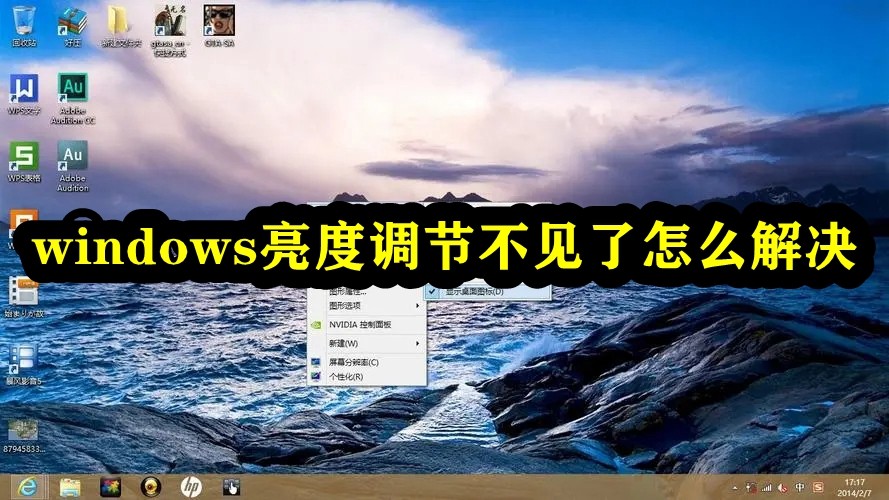
방법 1,
1 win10에서 단축키 "Win+R"을 사용하여 실행 창을 열고 "regedit"를 입력한 후 확인을 누릅니다. 레지스트리 편집기를 불러옵니다.
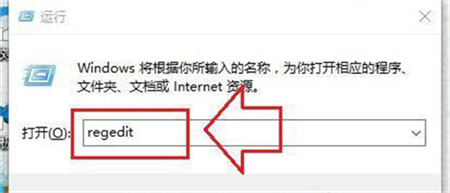
2. 레지스트리에서 "featuretestcontrol" 옵션을 검색하세요.
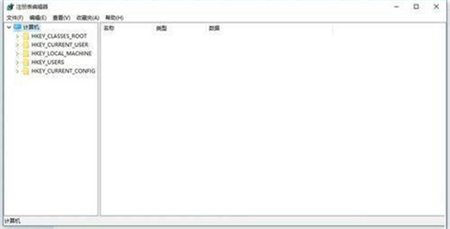
3. featuretestcontrol 옵션을 찾아 숫자 데이터를 ffff로 변경합니다. 마지막으로 확인을 클릭하고 컴퓨터를 다시 시작하면 적용됩니다.
방법 2,
1. 다음 경로에서 장치 관리자를 엽니다.
C:WindowsSystem32devmgmt.msc
2. "모니터"에서 각 옵션을 마우스 오른쪽 버튼으로 클릭하고 속성(각 항목을 한 번씩 작동)을 선택합니다.
3. "제거"를 선택한 다음 "확인"을 선택합니다(제거해도 컴퓨터와 모니터에는 아무런 영향이 없습니다).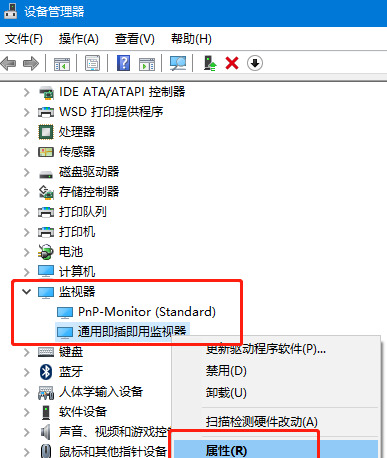
4. 마지막으로 "장치 관리자"를 마우스 오른쪽 버튼으로 클릭하고 "하드웨어 변경 사항 검색"을 선택합니다. ". OK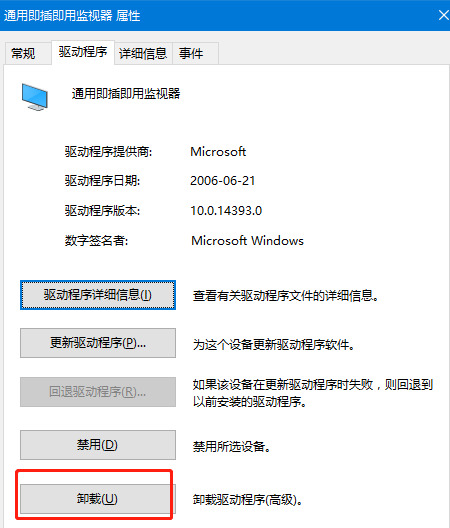
방법 3,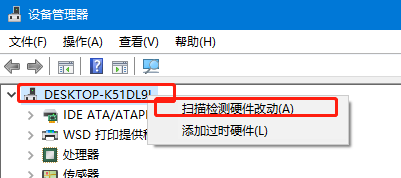
2. 그런 다음 팝업 인터페이스에서 설정을 클릭하세요.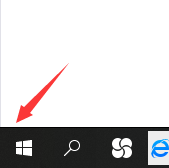
3. Windows 설정 인터페이스에서 시스템을 클릭합니다.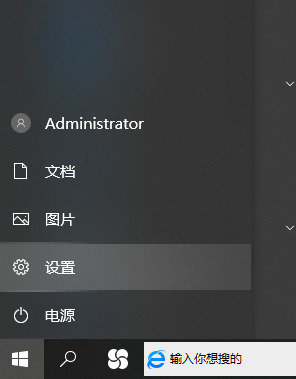
4. 점프 인터페이스에서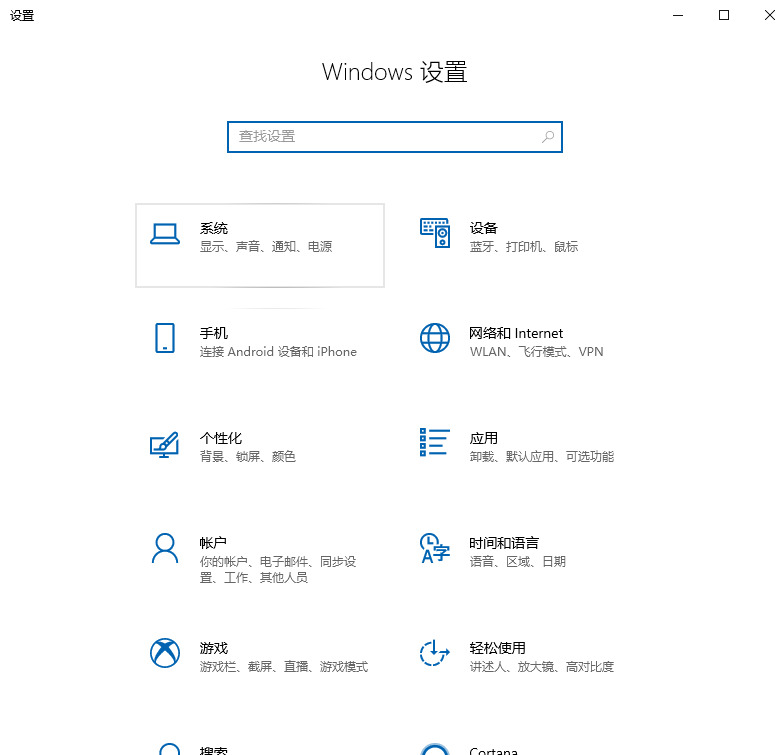
을 클릭합니다.
6. 클릭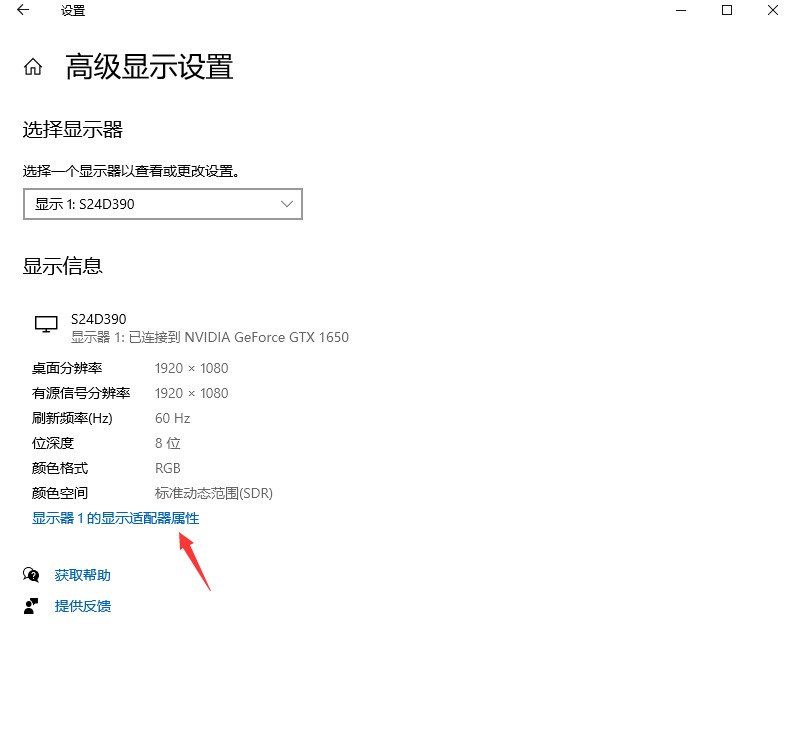
7.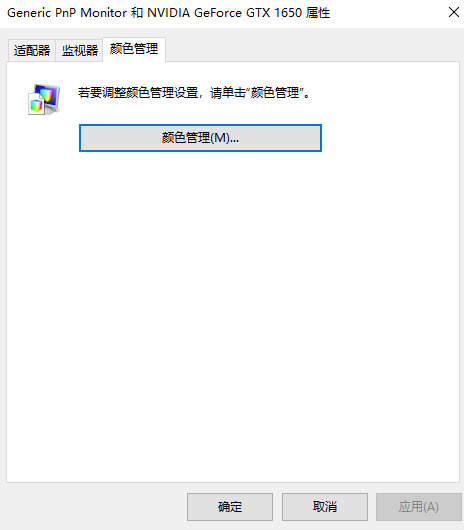
8. 그런 다음 보정을 클릭하고 지시에 따라 보정하세요. 그러면 밝기 기능이 복원될 수 있습니다.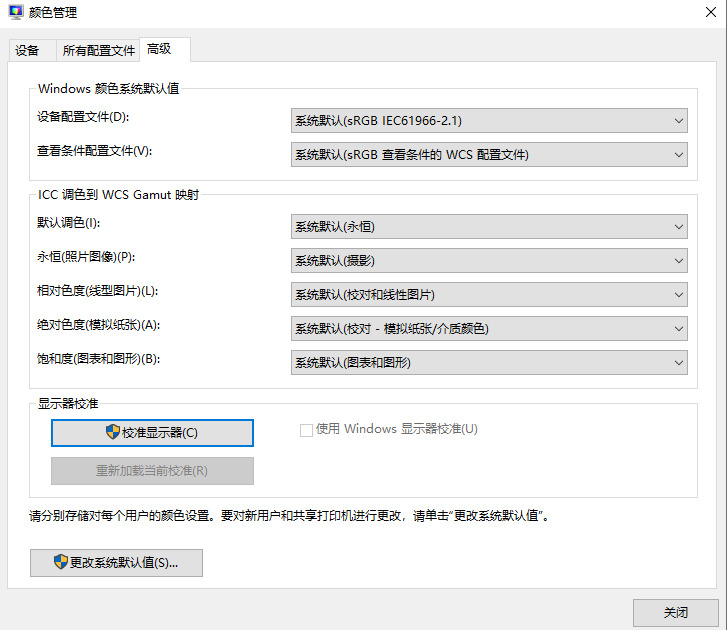
위 내용은 Windows 시스템에서 밝기 조정 기능이 누락되는 문제 해결의 상세 내용입니다. 자세한 내용은 PHP 중국어 웹사이트의 기타 관련 기사를 참조하세요!